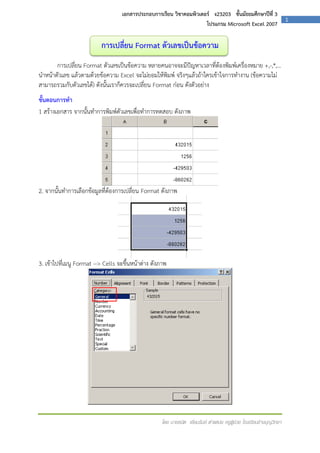Recommended
More Related Content
What's hot
What's hot (6)
คู่มือการใช้งาน โปรแกรมระบบติดตามดูแลผู้เรียน SMIS (การกำหนดสาขาวิชาและสาขางาน)

คู่มือการใช้งาน โปรแกรมระบบติดตามดูแลผู้เรียน SMIS (การกำหนดสาขาวิชาและสาขางาน)
งานนำเสนอ หน่วยที่ 5 เรื่องที่ 2 5 ตัวดำเนินการขนาดใหญ่

งานนำเสนอ หน่วยที่ 5 เรื่องที่ 2 5 ตัวดำเนินการขนาดใหญ่
Viewers also liked
Viewers also liked (20)
แผนการเรียนรู้การใช้งานโปรแกรม Microsoft Office Excel

แผนการเรียนรู้การใช้งานโปรแกรม Microsoft Office Excel
Similar to Lesson 12
Similar to Lesson 12 (13)
Lesson 12
- 1. เอกสารประกอบการเรียน วิชาคอมพิวเตอร์ ง23203 ชั้นมัธยมศึกษาปีที่ 3 โปรแกรม Microsoft Excel 2007 การเปลี่ยน Format ตัวเลขเป็นข้อความ การเปลี่ยน Format ตัวเลขเป็นข้อความ หลายคนอาจจะมีปัญหาเวลาที่ต้องพิมพ์เครื่องหมาย +,-,*,... นาหน้าตัวเลข แล้วตามด้วยข้อความ Excel จะไม่ยอมให้พิมพ์ จริงๆแล้วถ้าใครเข้าใจการทางาน (ข้อความไม่ สามารถรวมกับตัวเลขได้) ดังนั้นเราก็ควรจะเปลี่ยน Format ก่อน ดังตัวอย่าง ขั้นตอนการทา 1 สร้างเอกสาร จากนั้นทาการพิมพ์ตัวเลขเพื่อทาการทดสอบ ดังภาพ 2. จากนั้นทาการเลือกข้อมูลที่ต้องการเปลี่ยน Format ดังภาพ 3. เข้าไปที่เมนู Format --> Cells จะขึ้นหน้าต่าง ดังภาพ โดย นายธนิต เยี่ยมรัมย์ ตาแหน่ง ครูผู้ช่วย โรงเรียนช้างบุญวิทยา 1
- 2. เอกสารประกอบการเรียน วิชาคอมพิวเตอร์ ง23203 ชั้นมัธยมศึกษาปีที่ 3 โปรแกรม Microsoft Excel 2007 4. เดิมจะเป็นค่า General ให้ทาการเปลี่ยนเป็น Text ดังภาพ 5. เพียงเท่านี้เราก็สามารถเปลี่ยน Format ตัวเลขให้กลายเป็นข้อความได้แล้ว โดย นายธนิต เยี่ยมรัมย์ ตาแหน่ง ครูผู้ช่วย โรงเรียนช้างบุญวิทยา 2